メール解析アラート履歴
概要
「発注点」「売り切れ」「売り越し」アラートの履歴をzaiko Robotから確認することが可能となります。
アラートは「管理者メールアドレス」に登録しているアドレス宛にも届きますのでそちらからもご確認いただけます。
※メール解析アラート履歴の保存期限は45日間です。
画面説明
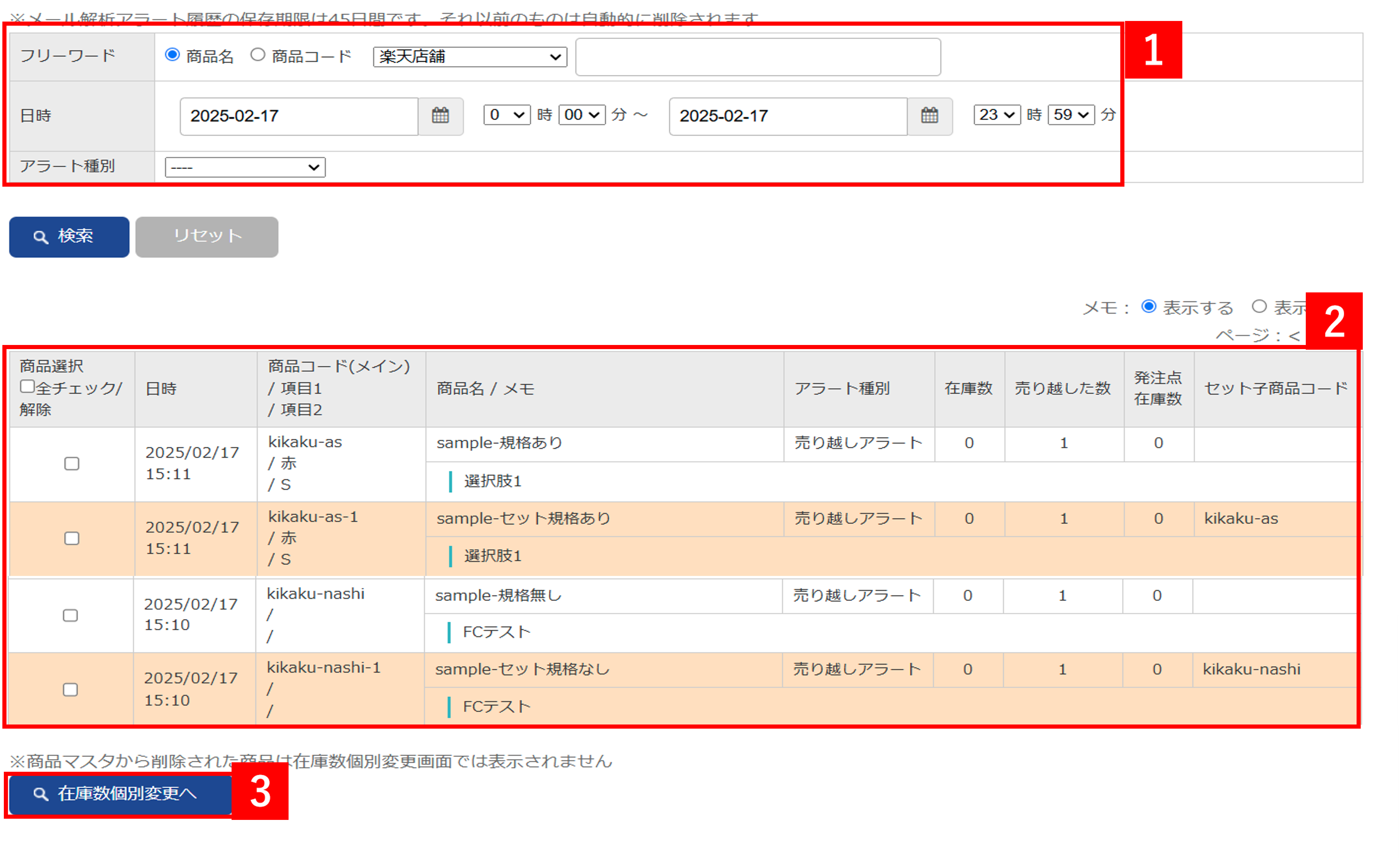
| 番号 | 説明 |
|---|---|
| 1検索機能 | 検索項目に条件を設定することで、特定のアラート履歴を確認することが可能となります。 ※詳細につきましては「こちら」をご確認ください。 |
| 2検索結果 | アラート履歴を確認することが可能となります。 ※詳細につきましては「こちら」をご確認ください。 |
| 3在庫数個別変更 | 「メール解析アラート履歴」から「在庫数個別変更」に移動し、在庫数を変更することが可能となります。 ※詳細につきましては「こちら」をご確認ください。 |
検索機能について
特定のアラートや特定期間のアラート履歴を確認したい場合は、条件を指定してご確認をお願いいたします。

条件指定項目一覧
| 項目名 | 説明 |
|---|---|
| フリーワード | 「商品名」または「商品コード」を入力、該当ショップを選択して商品特定することが可能となります。 ※「商品コード」はプルダウンにて指定された店舗の商品コードで検索いたします。 |
| 日時 | 検索する期間を指定することが可能となります。 |
| アラート種別 | 「発注点」「売り切れ」「売り越し」から該当のアラート種別を絞り込むことが可能となります。 ※アラート種別につきましては「こちら」をご確認ください。 |
アラート種別について
| アラート種別 | 説明 |
|---|---|
| 発注点アラート | zaiko Robotが受注を取得し在庫数を減算したタイミングで、 対象商品の在庫数がzaiko Robot上に登録されている「発注点在庫数」以下から在庫数が「1」になるまで届くアラートです。 ※1と0を登録した場合は売り切れアラートしか飛びませんのでご注意ください。 (例)発注点在庫数に「3」を登録した場合 受注が入ってzaiko Robot上の在庫数が「3」「2」「1」のタイミングで毎回アラートが届きます。 |
| 売り切れアラート | zaiko Robotが受注を取得し在庫数を減算したタイミングで、 対象商品の在庫数が「0」になった場合に届くアラートです。 |
| 売り越しアラート | zaiko Robotが受注を取得し在庫数を減算したタイミングで、 対象商品の在庫数が「0」を下まわった場合に届くアラートです。 売り越しが起こる原因につきましては「こちら」をご確認ください。 |
検索結果について
検索結果に該当する商品のアラート履歴を確認することが可能となります。
背景が白い行は「商品情報」に登録している商品、オレンジ色の行は「セット商品情報」に登録している商品となります。
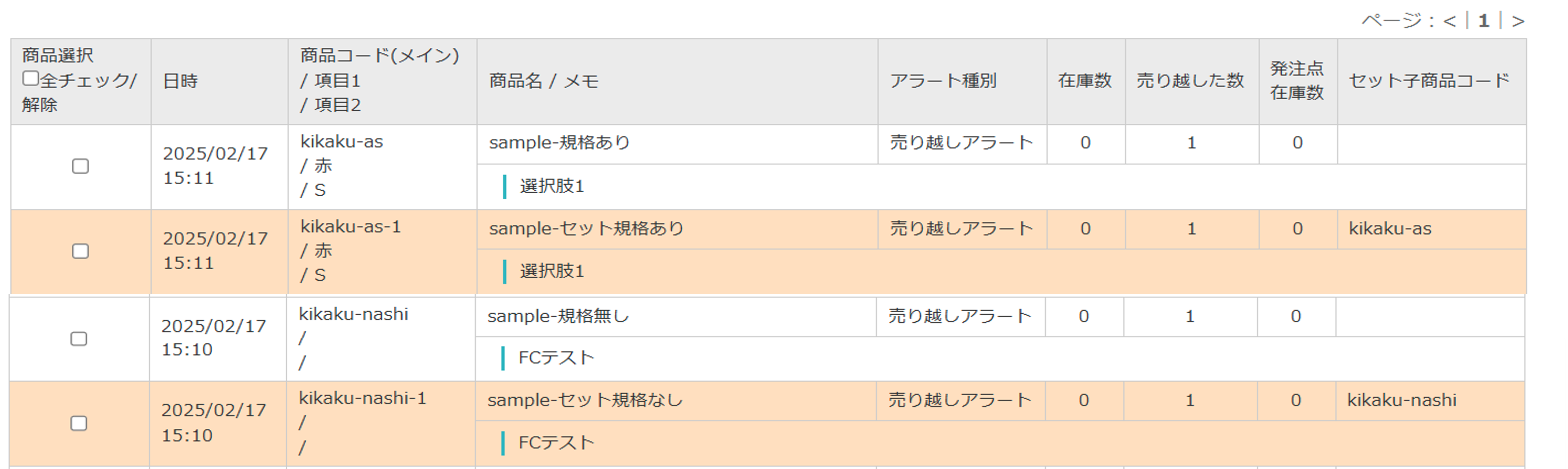
| 項目名 | 説明 |
|---|---|
| 商品選択 | 該当商品のチェックボックスにチェックをし「在庫数個別変更へ」ボタンをクリックすると、
在庫数個別変更から在庫数を変更することが可能となります。 ※詳細につきましては「こちら」をご確認ください。 |
| 日時 | 解析結果一覧に取り込まれた受注日時が表示されます。 |
| 商品コード(メイン) / 項目1 / 項目2 |
メイン店舗の商品コードが表示されます。 また、規格(バリエーション)あり商品の場合は項目1、項目2が表示されます。 |
| 商品名 | zaiko Robotに登録している商品名が表示されます。 | アラート種別 | 「発注点アラート」「売り切れアラート」「売り越しアラート」のうちいずれかが表示されます。 |
| 在庫数 | zaiko Robotが対象商品の在庫数を減算した(解析結果一覧の処理日時)時点の在庫数が表示されます。 |
| 売り越した数 | zaiko Robotが対象商品の在庫数を減算した(解析結果一覧の処理日時)時点で不足していた在庫数が表示されます。 |
| 発注点在庫数 | zaiko Robotに登録されている発注点在庫数が表示されます。 |
| セット子商品コード | セット商品に紐づけされている子商品(商品情報)のメイン店鋪の商品コードが表示されます。 |
在庫数変更について
「メール解析アラート履歴」から「在庫数個別変更」に移動し、在庫数を変更することが可能となります。
※在庫連動が開始されている場合は、モール・カート側に在庫数が反映されます。
-
①zaiko Robot管理画面にログイン
②「アラート履歴」をクリック
③「メール解析アラート履歴」をクリック
④在庫数を変更したい商品をチェック
⑤「在庫数個別変更へ」ボタンをクリック
⑥「種別」を選択
※種別につきましては「こちら」をご確認ください。
⑦「変更在庫数」を入力
⑧画面下の「確認」ボタンをクリック
⑨「変更」ボタンをクリック
売り越し原因例と対応方法
zaiko Robot上の在庫数と、モール・カート側の在庫数(キャンセル、ショップ上で直接の変更、別システムからの在庫変更)がずれていた
zaiko Robotはモール・カート側で直接変更された情報を検知することができません。
そのため、下記のような操作でモール・カート側の在庫数を変更した場合は、在庫数がずれ、売り越しとなる可能性があります。
・モール・カート側でキャンセルを行ない、キャンセル分だけ在庫数が加算
・モール・カート側で直接在庫数を変更
・別の商品管理システムや、在庫連動システム等で、zaiko Robot上と異なる在庫数を送信
在庫数の変更があった場合は、必ずzaiko Robot上で在庫数を変更してください。
詳細につきましては「こちら」をご確認ください。
モール・カート側の在庫変動の詳細や、他システムからの在庫更新の内容はzaiko Robotでは確認できません。
詳細を確認したい場合は、提供元へ直接お問い合わせください。
短時間の間に複数の店舗で受注があった
受注解析後、zaiko Robotからモール・カートへはご契約いただいている更新間隔のタイミングで送信されます。
そのため、zaiko Robotからの減算後の在庫数を送信する前に、受注があると売り越しになる場合があります。
例)
zaiko Robot上のA商品の在庫数:6
更新間隔:30分の標準
2023/10/01 9:50分頃に楽天でA商品が1点売れ、zaiko Robot上の在庫数が「6」→「5」
2023/10/01 10:00頃に、zaiko RobotからYahoo!へ在庫数「5」を送信
2023/10/01 10:05分頃に楽天でA商品が2点売れ、zaiko Robot上の在庫数が「5」→「3」
更新間隔は「30分」のため、次回のzaiko RobotからYahoo!への送信は2023/10/01 10:00頃
2023/10/01 10:10分頃にYahoo!でA商品が5点売れ、zaiko Robot上の在庫数は「3」だったので売り越し
売り越しの発生リスクを下げるため、下記いずれかの対応をご検討いただきご対応ください。
・在庫が僅少になってきた商品はよく売れる店舗だけで購入ができるようにしておく
※モール・カート側の在庫数変更方法の詳細につきましては提供元へ直接お問い合わせください。
※在庫数の上書きを避けるため、販売している店舗以外の在庫連動は「連動off」に設定してください。
設定方法につきましては「こちら」をご確認ください。
・在庫の更新間隔を早める
在庫の更新間隔を早めたい場合は、「更新間隔オプション」を「こちら」からお申し込みください。
短時間の間に複数の店舗で受注があった
zaiko Robot上の商品情報と、モール・カート側の商品情報の場合受注解析ができません。
そのため、売れた分の在庫数を減算できず、売り越しになる場合があります。
※商品情報が不一致の場合zaiko Robotの在庫数も変わらないため、売り切れアラートや売り越しアラートは届きません。
例)
A商品の在庫数:5
楽天の商品情報は一致しているが、Yahoo!の商品情報は不一致
2023/10/01 9:50分頃にYahoo!でA商品が1点売れる。
Yahoo!では在庫数が「5」→「4」になるが、zaiko Robot上の在庫数は「5」
2023/10/01 10:05分頃に楽天でA商品が4点売れ、zaiko Robot上の在庫数が「5」→「1」
2023/10/03 10:30分頃、
zaiko RobotからYahoo!へ送信するが商品情報が不一致のため更新されず、Yahoo!は在庫数「4」のまま
2023/10/01 10:40分頃にYahoo!でA商品が4点売れる
※zaiko Robotは商品情報不一致のため検知できず、売り越しアラートは届きません。
売り越しの発生リスクを下げるため、商品情報は必ずモール・カート側と一致させるようご登録ください。
商品情報の更新方法の詳細につきましては「こちら」をご確認ください。
